Kaip pasidalinti "YouTube" vaizdo įrašais, pradedant tam tikru tašku

Technikos pamokos, kurios prasideda nuo 3 minučių "hey guys what's up", yra blogiausios. Eik į tašką! Štai kaip galite apeiti tą nesąmonę, kai bendrinate vaizdo įrašą su savo draugais.
Pvz., Atlikite šį vaizdo įrašą. Aš iš tikrųjų rasiu, kad istorinis tidbits yra ypač įspūdingas, bet galbūt nesate tikri, kad tavo draugai. Laimei, galite dalintis šiuo ir bet kokiu kitu vaizdo įrašu, pradedant bet kuriuo norimu momentu.
Yra du būdai tai padaryti: kompiuteryje naudodami naršyklę ar bet kurią platformą, pridedant keletą simbolių į bet kurį "YouTube" URL.
Pradėkime nuo darbalaukio. Po vaizdo įrašo pavadinimu ir kanalo mygtuku "Užsiprenumeruoti" pamatysite mygtuką "Bendrinti".
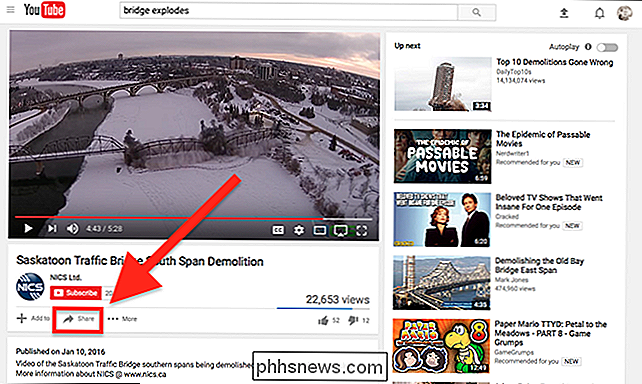
Paspauskite ir pamatysite bendrinimo laukelį. Yra įprastas platų socialinės žiniasklaidos mygtukų pasirinkimas, bet šalia žodžių "Pradėti nuo" taip pat yra žymimasis langelis.
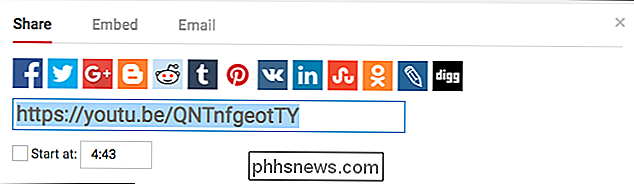
Spustelėkite šį žymės langelį, tada pasirinkite tikslų laiką, nuo kurio norite pradėti vaizdo įrašą. Tai galite padaryti perkeldami slankiklį pačiame vaizdo įraše arba įveskite tikslų laiką, kurį norite dėžutėje.
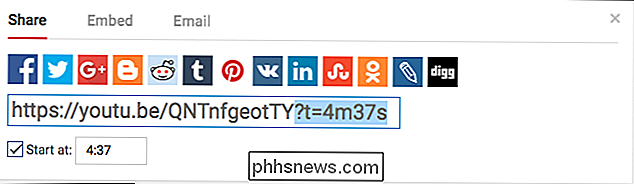
Pasirinkę tikslų sekundę, kurią norite paleisti vaizdo įrašą, eikite į priekį ir nukopijuokite URL. . Galite pasidalinti ja, kur tik norite, tik įklijuodami! Kiekvienas, kuris spustelėja jūsų nuorodą, pamatys, kaip vaizdo įrašas prasideda tiksliai tuo metu, kai norite, kad jie prasidėtų, tačiau jie gali atsukti, jei nori.
Sukurkite specialius "YouTube" URL adresus rankomis
Deja, nėra jokių integruotų būdas sukurti tokias nuorodas "Android" ar "iOS" - galimybė tiesiog nesiūloma. Bet jūs galite kurti URL sau bet kurioje platformoje, jei žinote, kaip veikia URL.
Pažiūrėkite į šį URL:
//youtu.be/QNTnfgeotTY?t=4m37s
pamatysite, kad buvo pridėta keletas simbolių:? t = 4m37s.
- ? , kai jis naudojamas URL, žymi užklausos pradžią.
- t = informuoja "YouTube" apie tai, kad norite pradėti konkrečiu metu.
- 4m37s nurodo tašką, kurį noriu pradėti nuo vaizdo įrašo: keturios minutės, 37 sekundės.
Žinodamas tai, galite kurti savo tokias nuorodas be "YouTube" taisyklių, tiesiog pridedant? t =ir tiksliai nurodydamas bet kurį URL adresą. Tai nepatogi, bet tai veikia; išbandykite save!

Kaip nešėjai ir gamintojai daro jūsų "Android" telefono programinę įrangą blogiau
"Android" atvirumas yra didelė sėkmės priežastis, tačiau mobiliojo ryšio operatoriai ir telefono gamintojai dažnai naudoja šį atvirumą, kad jų vartotojai blogesni. . "Android" atvirumas suteikia vežėjams ir įrenginių gamintojams laisvę daryti blogus dalykus. "Android" platforma yra sėkminga, nes nešėjai ir gamintojai gali gaminti įvairius įvairias įrenginius ir pritaikyti programinę įrangą.

Kaip apibrėžti "PowerShell" funkciją, kuri reikalauja pakilimo?
"PowerShell" gali būti labai naudinga daugeliui kasdienių užduočių, kaip yra, bet jei reikia keletą funkcijų pritaikyti šiek tiek saugumo o tai, kaip jūs apibrėžiate funkciją, kad ji turėtų pakilimą? Šiandienos "SuperUser" užduotys atsako į įdomų skaitytojo klausimą. Šiandienos klausimų ir atsakymų sesija ateina su meile SuperUser - "Stack Exchange", bendruomenės valdoma "Q & A" svetainių grupavimo padalinys.



